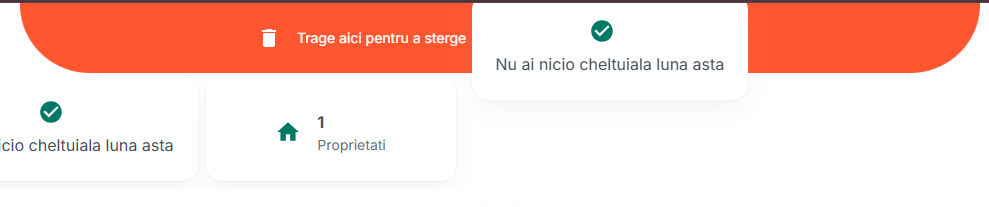Fiecare card din dashboard poate fi accesat direct printr-un click, pentru a edita sau adăuga date.
Dacă dai click pe un card (ex: „Cheltuielile din luna curentă”), se va deschide automat o fereastră dedicată, unde poți adaugă sau modifică informațiile aferente (cheltuieli, plăți, venituri, etc.).
Astfel, dashboard-ul nu este doar informativ, ci și funcțional – poți acționa direct din el, fără să cauți în meniu.

Cheltuieli lunare (cardul 1 și 2) #
Mesajul „Nu ai nicio cheltuială luna asta” îți confirmă că nu ai înregistrat (sau nu s-au programat) cheltuieli pentru luna în curs.
Aceste carduri sunt utile pentru a vedea rapid dacă ai costuri active, precum: reparații, întreținere, comisioane, etc.
Dacă vei adăuga cheltuieli punctuale sau recurente, mesajul se va înlocui automat cu suma totală.
Important: Aceste casete se vor actualiza automat pe măsură ce adaugi mai multe informații.
Proprietăți (cardul 3) #
Îți arată câte proprietăți ai adăugat în contul tău.
Poți da click pe card pentru a fi redirecționat rapid în secțiunea Proprietăți.
Important: Aceste carduri se vor actualiza automat pe măsură ce adaugi mai multe informații.
Personalizează dashboard-ul tău #
În partea dreapta a cardurilor, vei observa un buton cu simbolul „+”.
Prin click pe acest buton poți personaliza cardurile afișate în dashboard, astfel încât să urmărești doar informațiile care te interesează cel mai mult: cheltuieli, chirii, profit, proprietăți, plăți restante etc.
Această funcție îți oferă flexibilitate – dashboard-ul tău devine adaptat stilului tău de administrare.

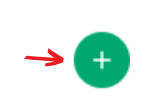
După ce dai click pe simbolul „+”, ți se va deschide un pop-up unde poți alege ce tip de informație vrei să urmărești direct în dashboard.
Ai mai multe opțiuni, printre care:
- Proprietăți – câte ai active în cont
- Cheltuielile din luna curentă
- Plățile din luna curentă
- Plata următoarei chirii – vezi când trebuie încasată
- Veniturile din luna curentă – sume totale din chirii
Contracte de chirie care vor expira in curand
După ce selectezi ce card vrei, apasă „Adaugă” și acesta va apărea automat în zona de sus a dashboard-ului.
Poți adăuga mai multe carduri și le poți reorganiza în funcție de ce îți este cel mai util.
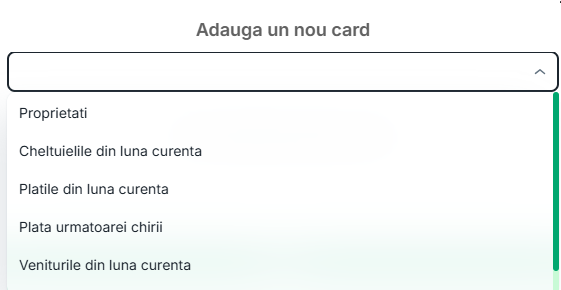
După ce selectezi un card și apeși „Adaugă”, în dashboard va apărea un bloc cu informațiile corespunzătoare.
În cazul în care datele necesare nu sunt încă disponibile (ex: nu ai adăugat un chiriaș), cardul va afișa mesajul „Nu ai nicio cheltuială luna asta” sau similar.
Dacă dai hover peste mesaj, va apărea o explicație utilă – de exemplu:
„Trebuie să ai un chiriaș activ pentru a putea adăuga o plată”
Aceste mesaje contextuale te ajută să înțelegi rapid ce lipsește sau ce trebuie să faci mai departe pentru ca datele să fie afișate corect.
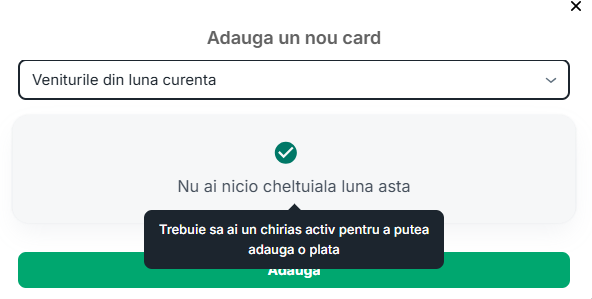
Rearanjează cardurile în ordinea ta #
Poți reorganiza cardurile din dashboard exact cum îți este mai comod.
Tot ce trebuie să faci este:
- Ține apăsat pe cardul dorit
- Trage-l în poziția în care vrei să apară
- Eliberează pentru a-l fixa
Cardurile se vor rearanja automat în funcție de poziția în care îl lași.
Poți modifica oricând ordinea, în funcție de ce vrei să urmărești cu prioritate.

Cum ștergi un card din dashboard #
Dacă vrei să elimini un card din zona de sus a dashboard-ului, tot ce trebuie să faci este:
- Ține apăsat pe cardul pe care vrei să-l ștergi
- Trage-l ușor în sus – în partea superioară a ecranului va apărea o zonă roșie cu mesajul:
„🗑️ Trage aici pentru a șterge”
Atenție: coșul de gunoi apare doar atunci când un card este în mișcare.
După ce îl tragi în zona roșie, cardul va fi șters imediat din dashboard.
Poți oricând adăuga din nou un card folosind butonul „+” din dreapta.